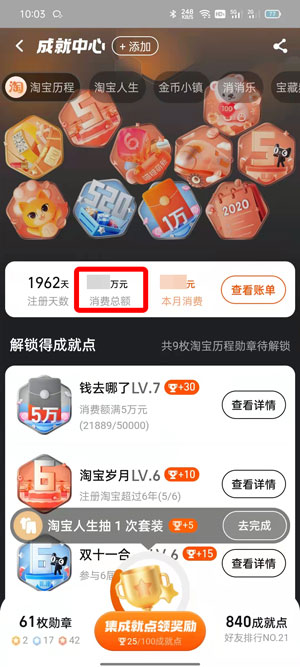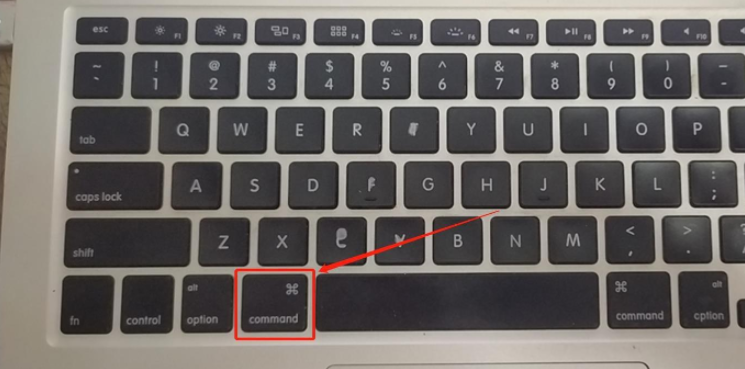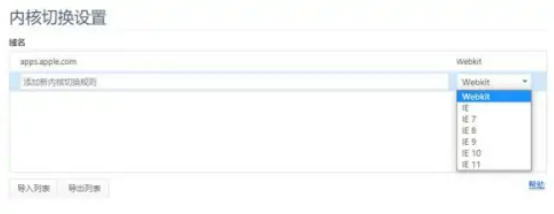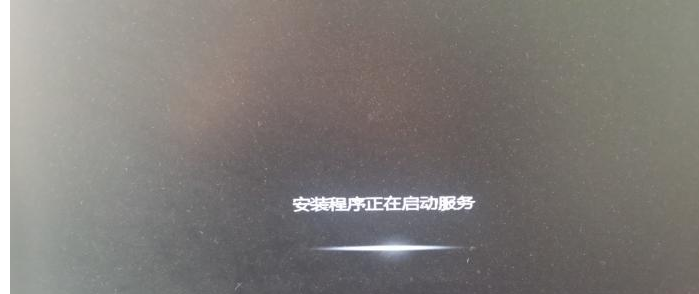简述小白系统怎么装iso
ISO其实是镜像文件的格式,不少大型软件会使用ISO格式来进行传播的操作,这类文件基本可以理解为数据化的光盘。系统安装基本都是使用ISO格式进行,那么具体小白系统怎么装iso呢?下面小编就教大家小白系统装iso操作过程。
工具/原料:
系统版本:win7系统
品牌型号:联想y7000
软件版本:小白一键重装系统v2290
WEEX交易所已上线平台币 WEEX Token (WXT)。WXT 作为 WEEX 交易所生态系统的基石,主要用于激励 WEEX 交易平台社区的合作伙伴、贡献者、先驱和活跃成员。
新用户注册 WEEX 账户、参与交易挖矿及平台其他活动,均可免费获得 WXT 空投奖励。
方法/步骤:
下载小白一键重装系统安装iso:
1、小白系统怎么装iso呢?首先下载运行小白一键重装系统。
2、在小白一键重装的备份还原界面内选择自定义还原,鼠标点击系统iso镜像文件后面的还原按钮。
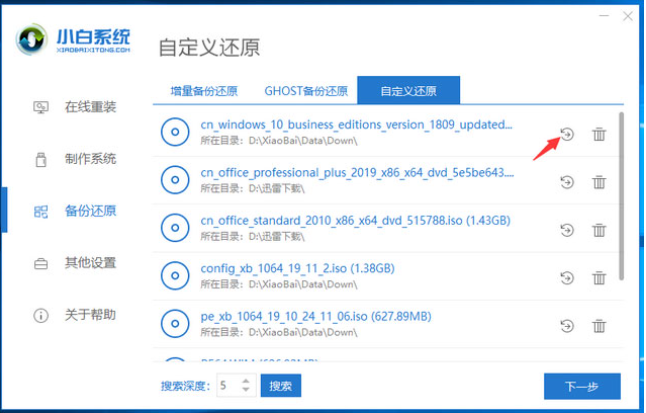
3、鼠标点击“install”文件的还原按钮。
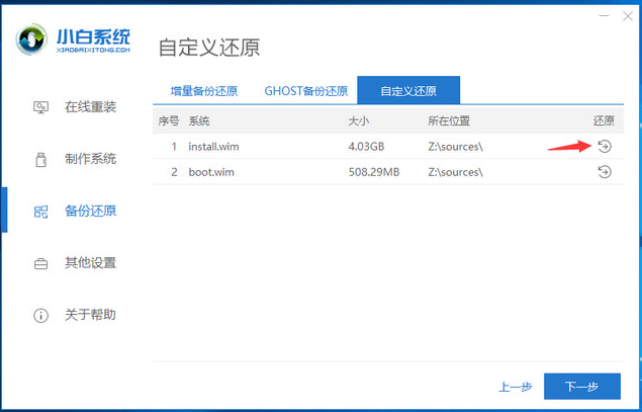
4、选择我们需要安装的系统版本。
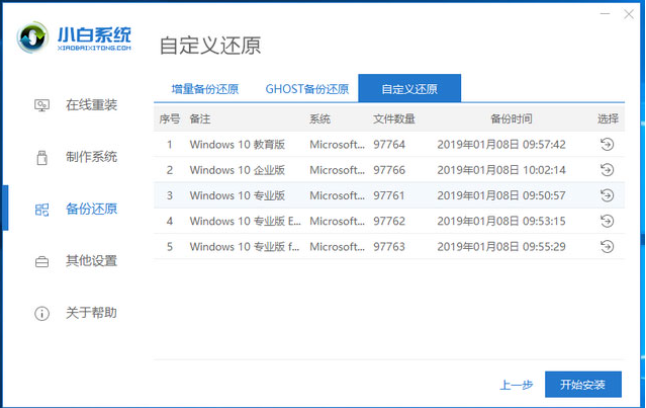
5、小白系统此时将会提示是否进行还原,点击确定之后,小白系统会进行镜像文件的拷贝以及安装环境的搭建等等。
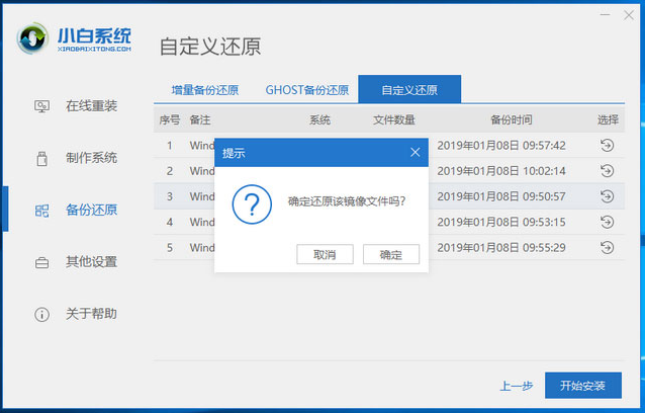
6、环境搭建完成之后,小白系统会重启电脑进入PE系统进行系统的安装操作。
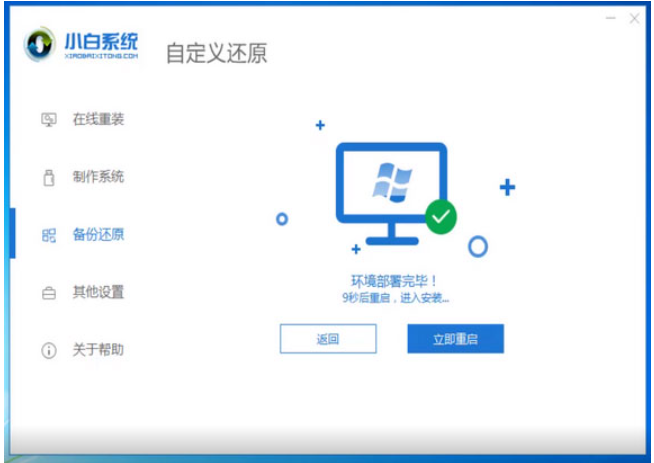
7、系统安装完成后再次选择重启电脑,完成初始设置后即可开始正常使用。
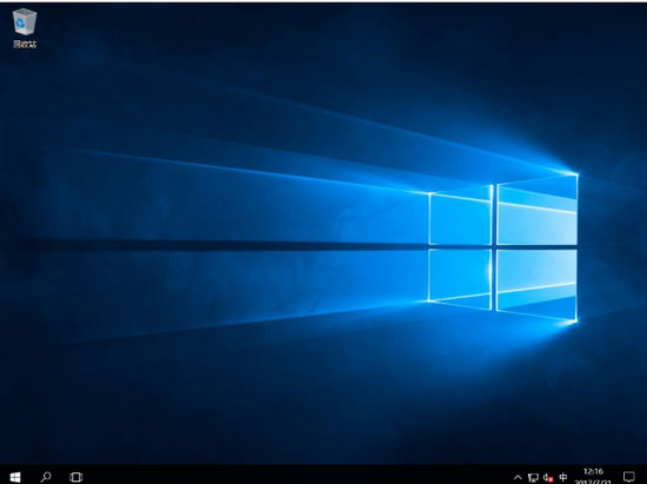
总结:
1、打开小白一键重装系统,选择自定义还原;
2、点击install文件的还原按钮,选择系统版本;
3、跟随以上步骤教程进行操作即可完成备份。
本站资源均来源于网络或网友投稿,部分资源未经测试,难免存在BUG,所有资源只限于学习研究,不得商用。如使用本站下载的资源造成任何损失或发生侵权行为,均与本站无关。如不接受本声明请勿下载!本站资源如有侵权,请联系QQ:497149677核实后立即删除!
最客资源网 » 简述小白系统怎么装iso
最客资源网 » 简述小白系统怎么装iso